win10 中的小娜是一款内置的语音搜索工具,但对部分用户而言可能并不实用。如果想彻底停用这一功能,以下是两种永久关闭小娜的方法。
方法一:
1、按下快捷键【Win + R】启动【运行】窗口,输入“regedit”后回车执行。
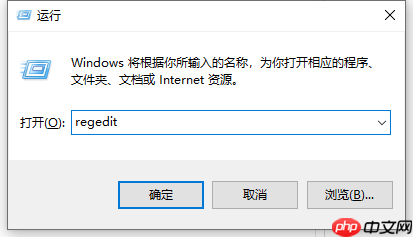
2、依次定位至【HKEY_LOCAL_MACHINE\SOFTWARE\Policies\Microsoft\Windows】。
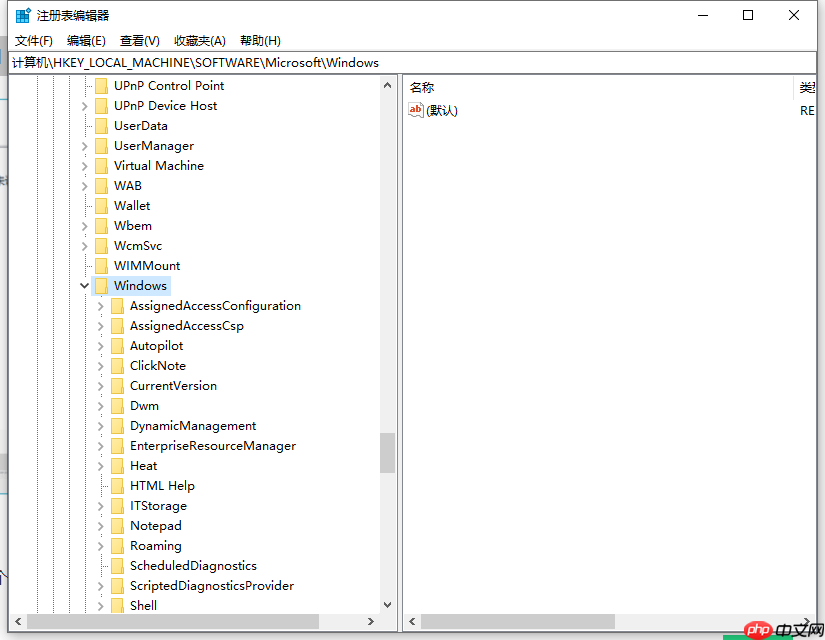
3、检查【Windows】项下是否存在【Windows Search】子项。若不存在,则新建一个。具体操作为:右键点击【Windows】,依次选择【新建】--》【项】,将其命名为“Windows Search”。
接着,在右侧空白区域右键,选择【新建】--》【DWORD值】,并命名为“AllowCortana”。
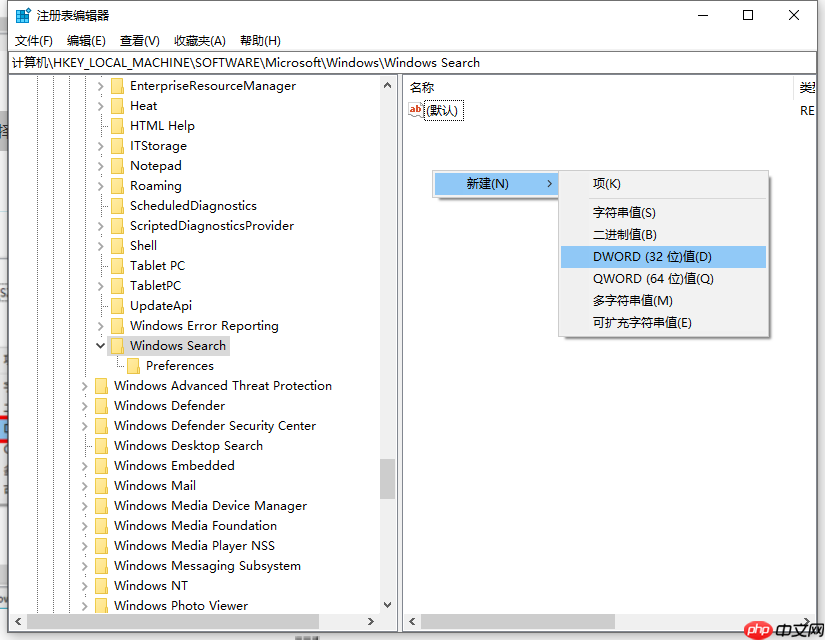
4、双击【AllowCortana】,确认【数值数据】是否为0,若非如此,将其改为“0”,最后点击【确定】完成设置,这样小娜Cortana就被成功禁用了。

方法二:通过组策略禁用
1、按下快捷键【Win + R】打开【运行】界面,输入“gpedit.msc”后回车执行。
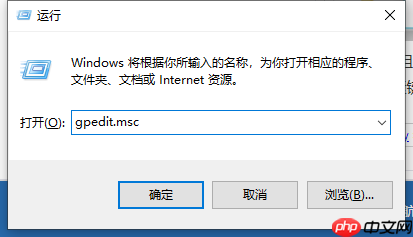
2、依次展开【计算机配置】--》【管理模板】--》【Windows组件】--》【 搜索】。
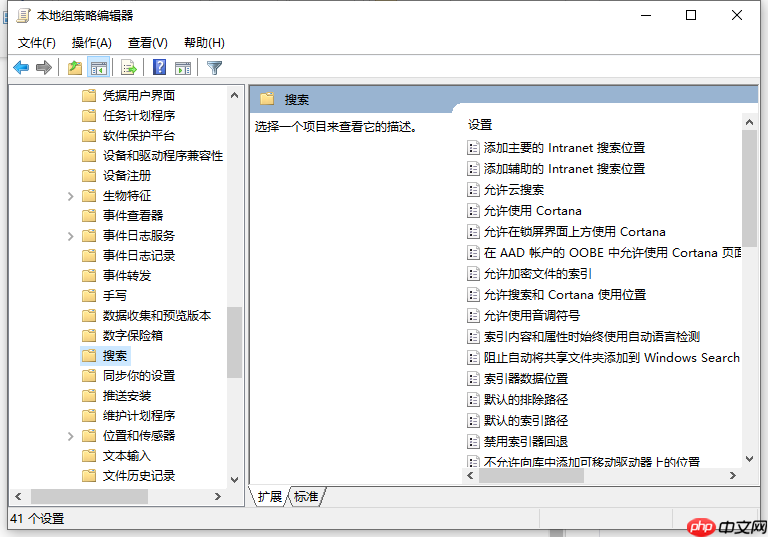
3、点击【搜索】后,在右侧窗格内,双击【允许使用Cortana】。
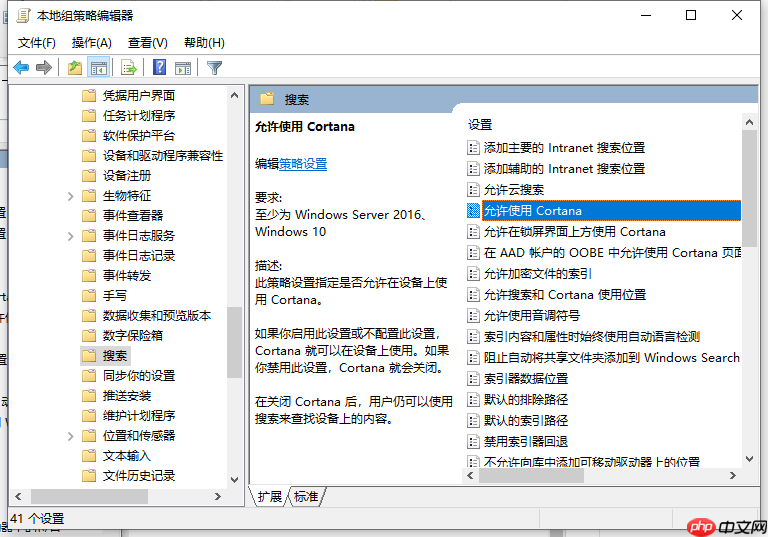
4、在【帮助】部分可看到说明,勾选【已禁用】,然后点击【确定】按钮即可禁用Cortana。
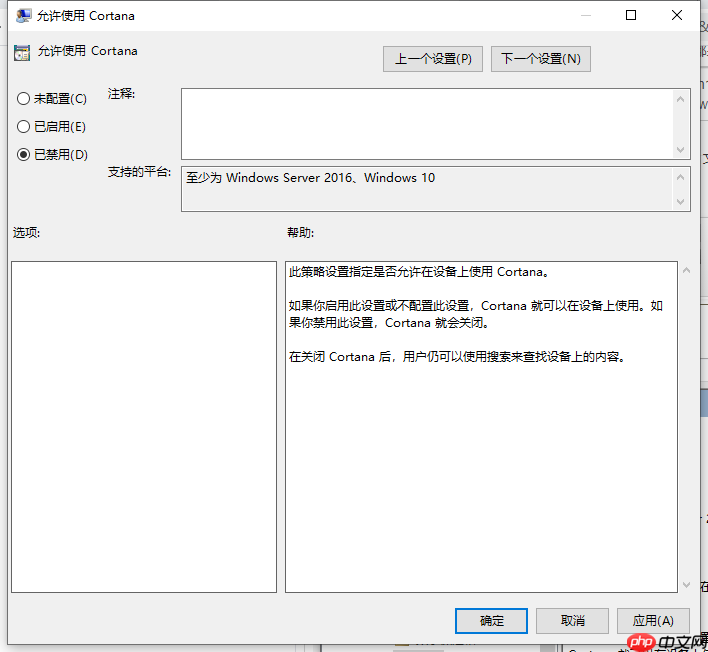
上述方法介绍了如何在win10系统中永久关闭小娜功能,有需求的朋友可以根据步骤自行操作。
以上就是如何永久关闭Win10小娜 永久关闭Win10小娜的方法的详细内容,更多请关注php中文网其它相关文章!

每个人都需要一台速度更快、更稳定的 PC。随着时间的推移,垃圾文件、旧注册表数据和不必要的后台进程会占用资源并降低性能。幸运的是,许多工具可以让 Windows 保持平稳运行。

Copyright 2014-2025 https://www.php.cn/ All Rights Reserved | php.cn | 湘ICP备2023035733号